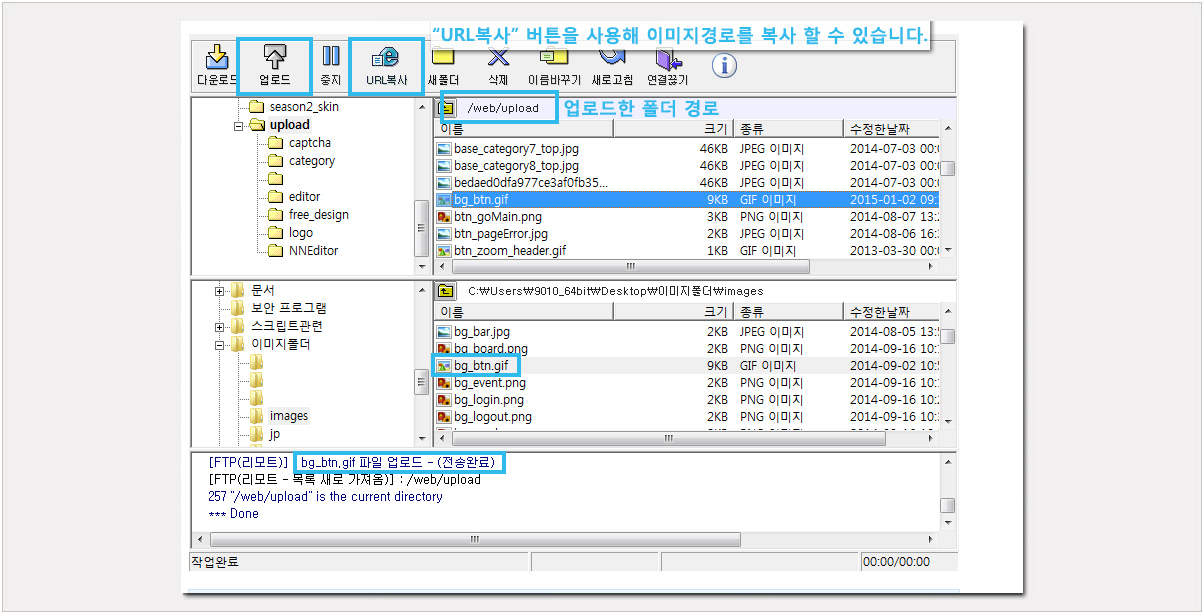※ 본문은 HTML디자인용 가이드 입니다. 심플디자인은 FTP 접속이 제한되어 있습니다.
FTP란 무엇인가?
File Transfer Protocol의 약자로 컴퓨터 간 파일을 전송하는데 사용되는 프로토콜입니다.
FTP는 인터넷 익스플로러 등의 웹 브라우저나 윈도우 탐색기 등으로도 사용할 수 있지만, FTP 프로그램을 별도로 설치해 접속하는 것이 편리합니다.
FTP 프로그램을 사용하는 경우 접속할 서버 사이트의 IP, 사용자 계정, 암호가 필요하며 서버에 접근하게 되면 원하는 파일을 업로드/다운로드 할 수 있습니다.
카페24 FTP 프로그램 사용하기.
스마트 디자인 편집창에서 소스 편집을 하다보면 이미지등 다양한 컨텐츠를 업로드 해야 하는 경우가 많습니다.
보편적으로 사용되는 FTP 프로그램이 있지만 카페24 솔루션에 있는 FTP프로그램을 사용하는 방법을 간단하게 설명드리려고 합니다.
일반적으로 많이 사용되는 FTP 프로그램으로는 알FTP, 파일질라 등이 있으며, 인터넷에서 다운받아 용이하게 사용할 수 있습니다.
자세한 방법은 스마트디자인팁 페이지의 FTP 프로그램 사용하기 게시글을 확인해 주세요. 바로가기 ▶
1) FTP 접속하기
호스트주소, 아이디, 비밀번호를 입력하고 연결버튼 클릭하여 FTP서버에 접속합니다.
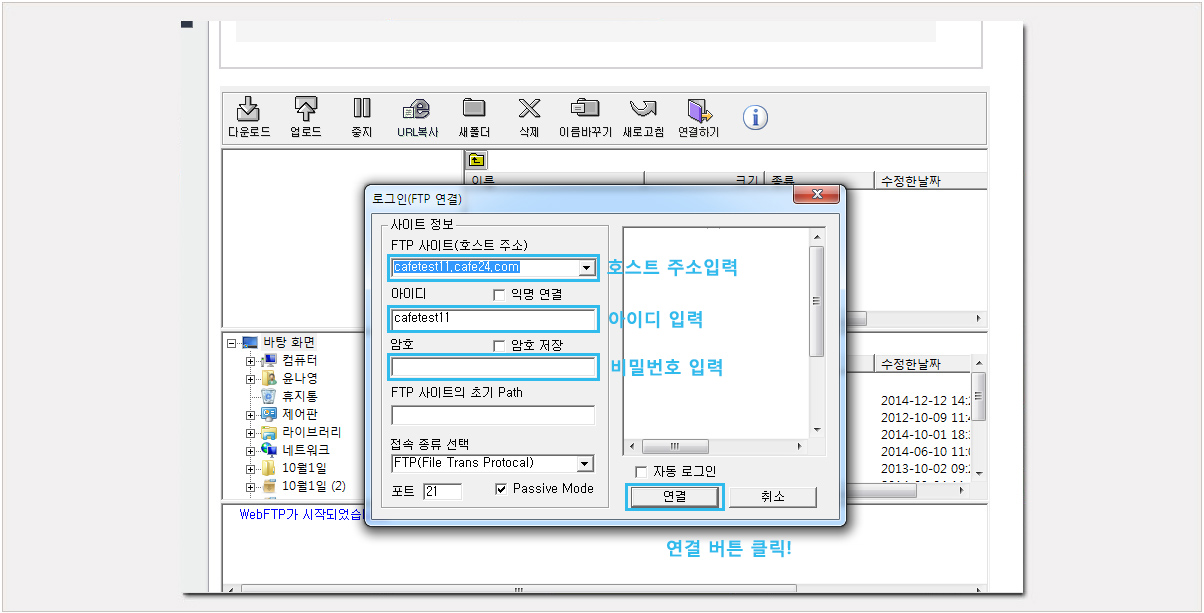
2) FTP 구조
상단에는 FTP프로그램에서 사용되는 다양한 기능버튼이 있습니다.
이 버튼을 통해 다운로드, 업로드, URL복사, 폴더 생성 등을 할수 있습니다.
버튼 아래의 영역은 FTP서버의 내 쇼핑몰의 스킨, 폴더 경로 입니다. 그 아래 영역은 내 컴퓨터 경로 입니다.
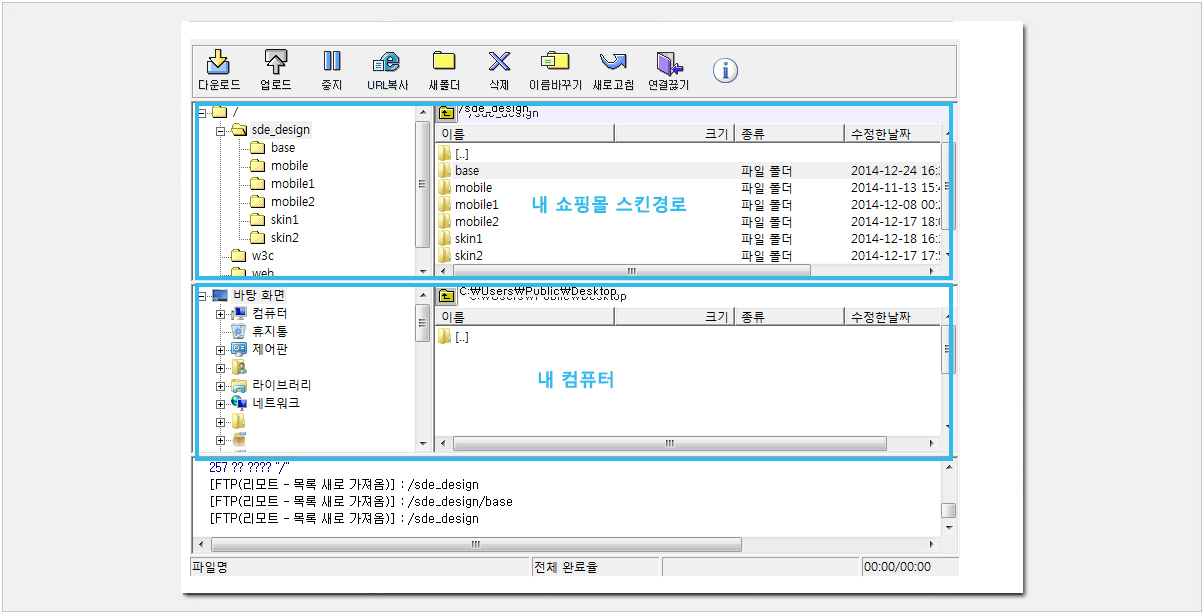
3) FTP서버의 폴더 구조와 파일 업로드
디자인관리> 디자인 보관함에서 추가한 스킨이 sde_design 폴더에 폴더에 생성됩니다.
기본적으로 base, mobile 폴더가 생성되어 있으며, 스킨을 추가하였다면 skin1, skin2, skin3 등의 폴더가 생성됩니다.
쇼핑몰 어드민에서 대표디자인으로 선택한 스킨의 번호를 확인하여 해당폴더에 필요한 HTML, CSS, 이미지 등을 업로드 합니다.
*주의
- 쇼핑몰 운영에 필요한 이미지 파일을 제외한 .exe / .avi / .asp / .mod / .mp4 / .mp3 파일 등은 업로드가 제한되거나 삭제 될 수 있습니다.
- 50MB 이상의 파일은 업로드가 제한됩니다.
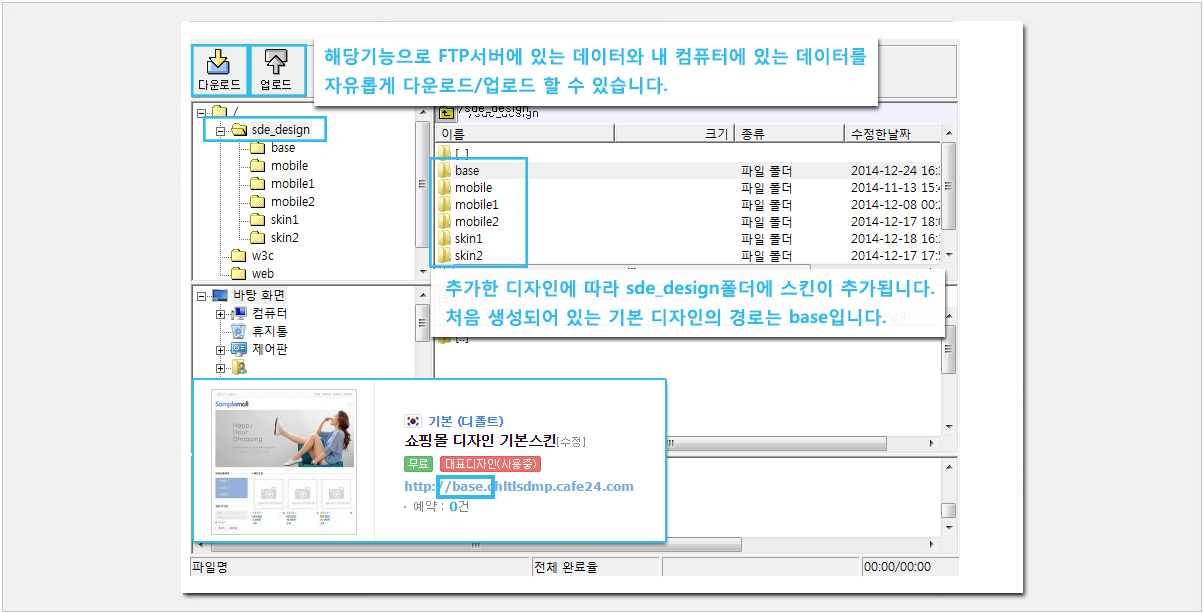
4) 업로드한 파일 경로 추출하기
내 쇼핑몰 FTP서버에 있는 web > upload 폴더 안에 "bg_btn.gif" 라는 이미지 파일을 업로드 합니다.
이미지 경로는 "http://id(본인의 아이디).cafe24.com/폴더명/파일명.확장자명" 입니다. 이 규칙에 따라 이 이미지의 경로는 "http://sdsupport.cafe24.com/web/upload/bt_btn.gif" 가 됩니다.
쉬운 방법으로 URL복사 버튼을 사용하여 경로를 바로 복사 할 수 있습니다.